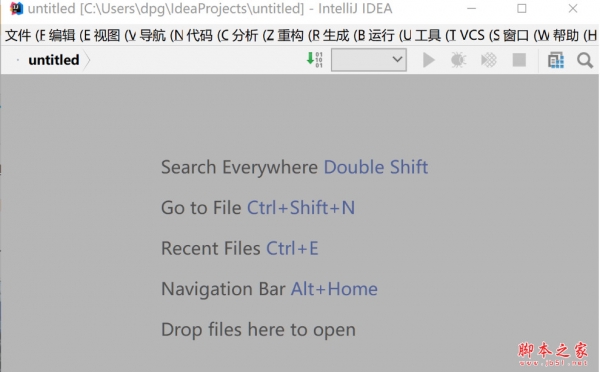
IntelliJ IDEA 2018-2024.x 中文汉化包 最新免费版(附汉化步骤)
- 大小:110MB
- 分类:编程工具
- 环境:Windows
- 更新:2024-04-14
热门排行
简介
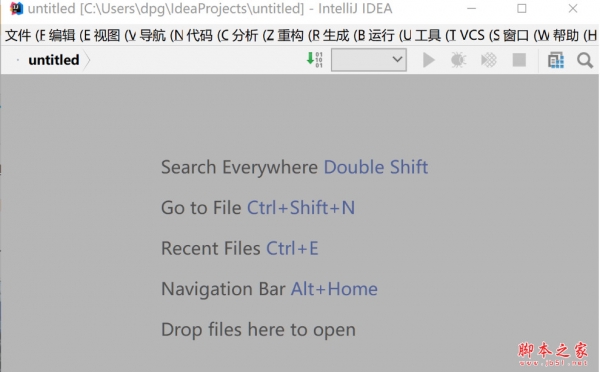
IntelliJ IDEA 2024汉化补丁是一款专为同名软件IntelliJ IDEA 打造的汉化工具。在官方发布新版本第一时间进行汉化。本文中带来了IntelliJ IDEA 2024汉化包的最新下载。同时还有IntelliJ IDEA 汉化教程。
IntelliJ IDEA是一款功能强大的编程软件,具有智能代码助手、代码自动提示等功能,全新的IntelliJ IDEA,将您的源代码编入索引之后,通过在各个环境中提供相关建议,提供快速和智能的体验:即时和智能的代码完成,即时代码分析和可靠的重构工具。
注意乱码
如果打开后显示乱码,请先删除resources_cn.jar,然后打开IntelliJ IDEA,在菜单上依次选择
File -> Settings -> Appearance&Behavior -> Appearance -> 选中Override default fonts by(not recommended)
Name: Microsoft YaHei (选择任意中文字体)
然后将resources_cn.jar 复制到 .\lib 目录,重新打开IntelliJ IDEA就能正常显示中文了
IntelliJ IDEA 汉化教程
最新汉化包:
JetBrains产品官方中文语言包插件 JetBrains_2022.1.x v221.262 Update
启动软件->试用(Evaluate for free)-> Evaluate,进入欢迎界面
﹂Plugins->齿轮按钮->Install Plugin From Disk->选中本地汉化插件zh.xxx.jar
﹂重启(Restart IDE)或直接将本地汉化插件.jar拖到软件欢迎界面,点重启完事
其他版本汉化
1、在本站下载安装IntelliJ IDEA 20xx.
2、将.\IntelliJ IDEA 20xx\lib目录下的resources_en.jar文件复制出来,并更名为resources_cn.jar。
3、双击打开resources_cn.jar(注意是打开而不是解压出来),将下载的汉化包zh_CN目录下的所有文件拖到刚才打开的resources_cn.jar文件内的messages目录中,并保存。
4、将resources_cn.jar文件复制回.\IntelliJ IDEA\lib目录。或是直接讲汉化包里面的resources_cn.jar复制到.\IntelliJ IDEA\lib目录即可

汉化成功,运行如图

详细教程请参考:IntelliJ IDEA 最新下载地址+安装教程
更新日志
对 Java 22 功能的支持
IntelliJ IDEA 2024.1 提供了对 2024 年 3 月发布的 JDK 22 中的功能集的支持, 支持覆盖未命名变量与模式的最终迭代、字符串模板与隐式声明的类的第二个预览版,以及实例 main 方法。
此外,此更新还引入了对 super(...) 之前预览状态下的 new 语句的支持。
新终端 (Beta)
IntelliJ IDEA 2024.1 推出了重做的终端,具有可视化和功能增强,有助于简化命令行任务。
此更新为既有工具带来了全新的外观,命令被分为不同的块,扩展的功能集包括块间丝滑导航、命令补全和命令历史记录的轻松访问等
编辑器中的粘性行
此版本在编辑器中引入了粘性行,旨在简化大文件的处理和新代码库的探索。滚动时,此功能会将类或方法的开头等关键结构元素固定到编辑器顶部。
这将使作用域始终保持在视野中,您可以点击固定的行快速浏览代码。
索引编制期间 IDE 功能对 Java 和 Kotlin 可用
现在,代码高亮显示和补全等基本 IDE 功能可在项目索引编制期间用于 Java 和 Kotlin,这应该会增强您的启动体验。
此外,您可以在项目仍在加载时使用 Go to class(转到类)和 Go to symbol(转到符号)浏览代码。
用于缩小整个 IDE 的选项
您现在可以将 IDE 缩小到 90%、80% 或 70%,从而可以灵活地调整 IDE 元素的大小。
Java
字符串模板中的语言注入
IntelliJ IDEA 2024.1 引入了将语言注入字符串模板的功能。您可以使用注解,注解会自动选择所需语言,也可以使用 Inject language or reference(注入语言或引用)意图操作 (⌥Enter) 从列表中手动选择语言。
如果您使用后一种方式,IDE 将建议您插入语言注解。执行注入后,您可以再次调用意图操作列表,并选择在独立编辑器窗格中打开和编辑注入的片段。
改进的日志工作流
由于日志记录是日常开发的重要环节,我们引入了一系列更新来增强 IntelliJ IDEA 在日志方面的用户体验。现在,您可以从控制台中的日志消息轻松导航到生成它们的代码。
此外,IDE 会在有需要的位置建议添加记录器,并简化插入记录器语句的操作,即使记录器实例不在作用域内。
重做的 Conflicts Detected(检测到冲突)对话框
版本 2024.1 重做了 Conflicts Detected(检测到冲突)对话框以提高可读性。现在,对话框中的代码反映了编辑器中的内容,使您可以更清楚地了解冲突,并且 IDE 会自动保存窗口大小调整以供将来使用。
另外还更新了按钮及其行为以简化重构工作流,对话框现在可以完全通过键盘访问,您可以使用快捷键和箭头键进行无缝交互。













 chrome下载
chrome下载 知乎下载
知乎下载 Kimi下载
Kimi下载 微信下载
微信下载 天猫下载
天猫下载 百度地图下载
百度地图下载 携程下载
携程下载 QQ音乐下载
QQ音乐下载